各品牌服务器IPMI配置实战经验分享
本文将详细介绍各品牌(包括HP、DELL、IBM(联想)、H3C、华为、浪潮、宝德)服务器IPMI配置操作方法,供大家互相学习,共同讨论。
一般情况下,服务器的IPMI管理接口地址,厂家会有默认的IP地址,主要配置的内容包括修改管理接口IP地址和启用接口IPMI功能,当然各品牌服务器在配置以上两项内容时会各有不同的小差异,下面开始详细介绍各品牌服务器IPMI配置实例:
1、DELL服务器以DELL PowerEdge R340服务器为例
DELL服务器的管理接口标识名称是:iDRAC 一般出厂时,iDRAC管理接口的默认IP地址为:192.168.0.120 ,另外还有一种情况,管理接口默认只开启DHCP功能,需要使用DHCP工具进行地址分配后,再进行登录。
这时我们需要使用一个有DHCP分配功能的小工具来给服务器iDRAC接口分配一个IP地址,本次测试我使用的工具名称是:tftpd64的小工具,打开工具设置好需要分配IP的地址范围后,可看到已分配给服务器的IP地址信息,如下图:
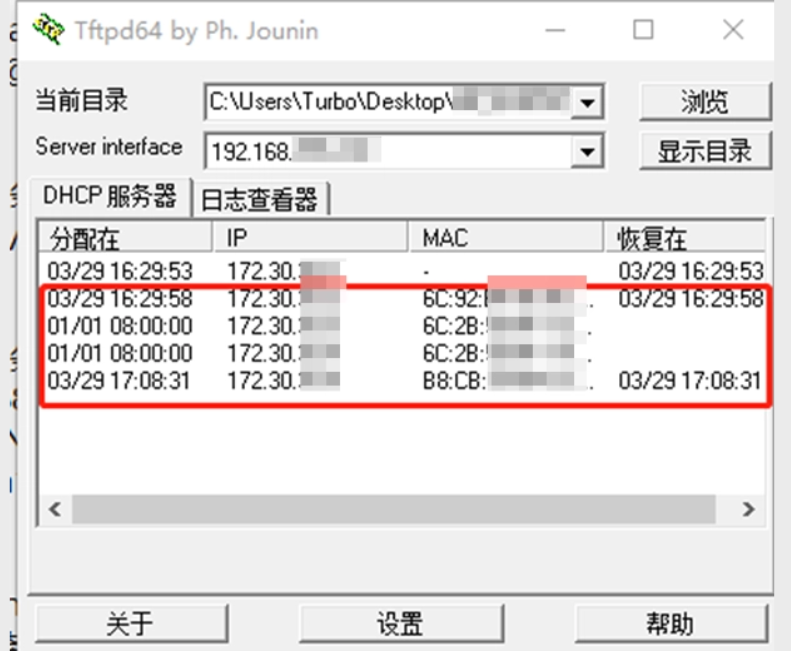 登录的界面如下:
登录的界面如下:
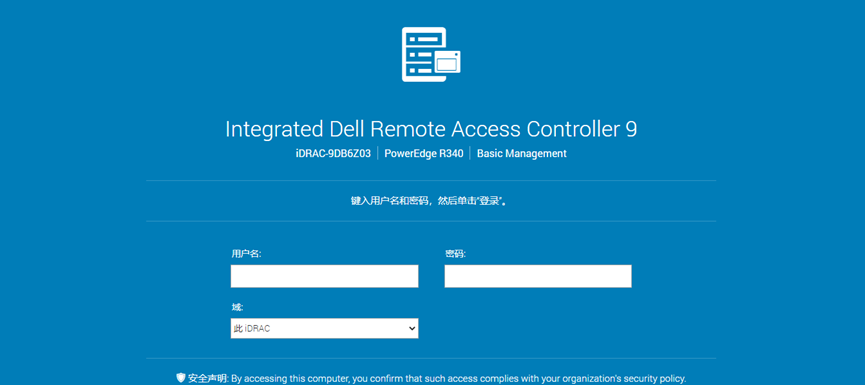
默认管理界面登录的用户名和密码为:root/calvin 一般第一次登录时,系统会提示修改默认密码,这里可以根据实际需求修改,当然也可以忽略提示,继续使用默认密码。如果是使用DHCP方式分配地址的情况,则用户名为root,密码则是服务器标签上的默认密码条信息,如下图:
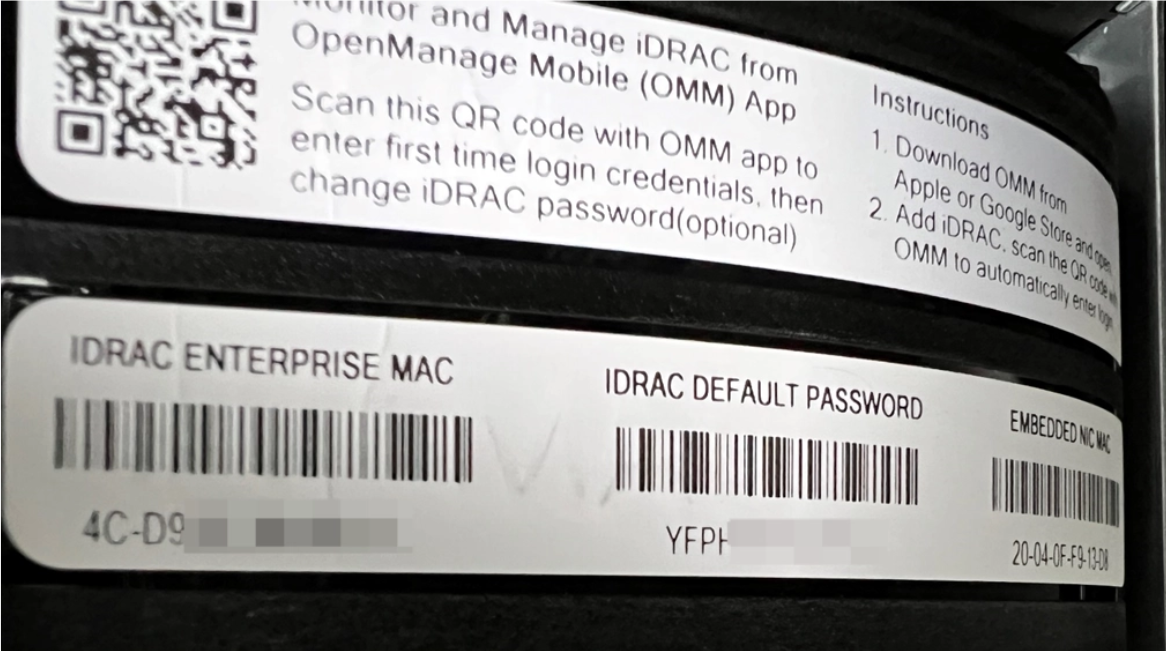 登录进去之后,直接选择iDRAC设置页面,找到配置IPV4设置,如下图:
登录进去之后,直接选择iDRAC设置页面,找到配置IPV4设置,如下图:
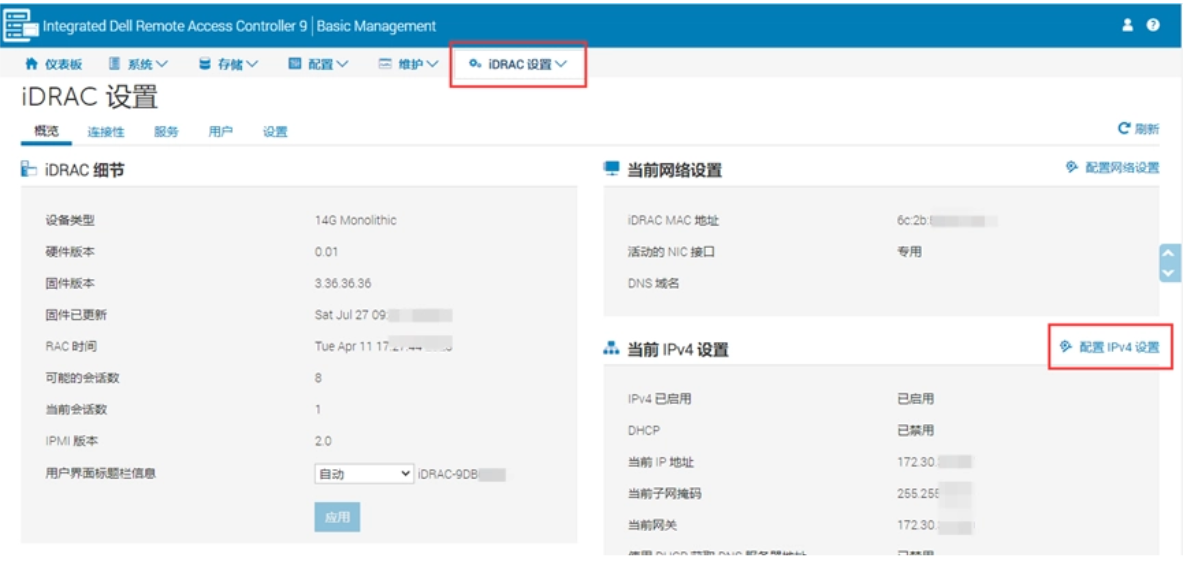 进入配置后,需要把DHCP关闭,选择静态IP设置,并配置好管理IP地址
进入配置后,需要把DHCP关闭,选择静态IP设置,并配置好管理IP地址
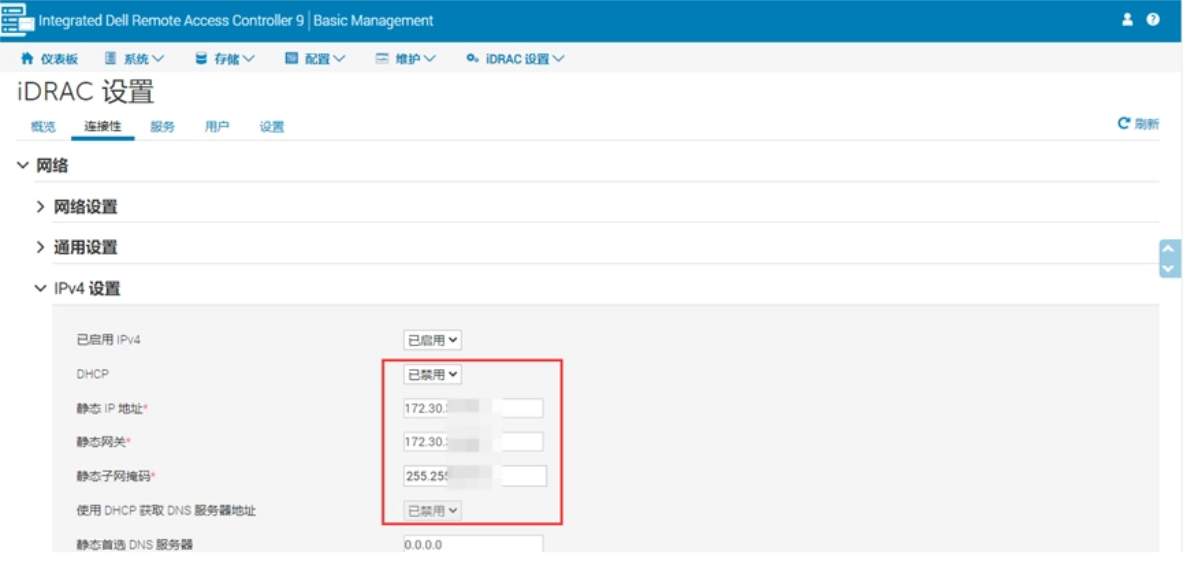 配置完成管理接口IP后,需要管理接口上启用IPMI功能,如下图:
配置完成管理接口IP后,需要管理接口上启用IPMI功能,如下图:
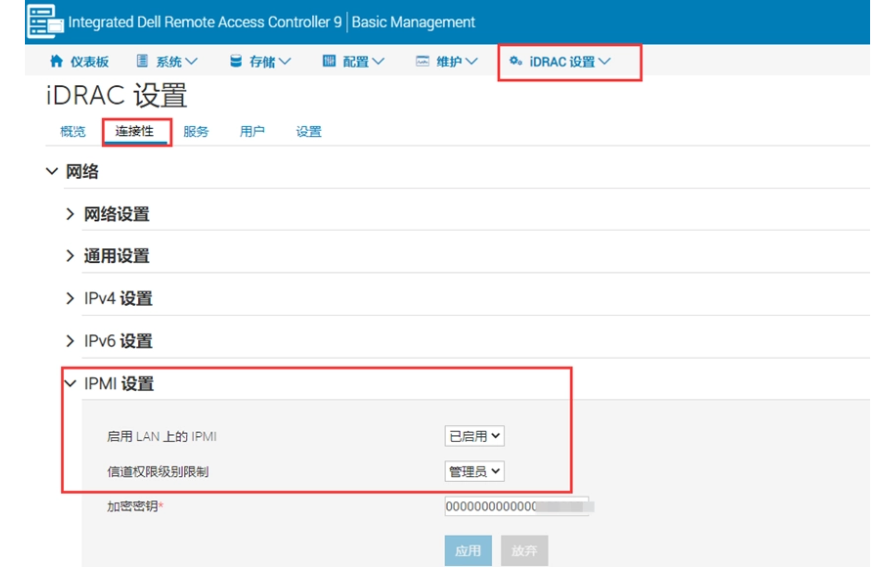 配置完成后,选择保存应用。此时需要进行配置完成后的测试,重新配置好终端IP后,进行管理页面的重新登录,查看修改是否生效。
配置完成后,选择保存应用。此时需要进行配置完成后的测试,重新配置好终端IP后,进行管理页面的重新登录,查看修改是否生效。
2、HP服务器以HP DL388 G10服务器为例
HP服务器的管理接口标识名称是:iOL 这里的HP服务器比较特殊,iOL管理接口出厂时没有默认IP地址,但是iOL接口默认是已开启DHCP功能,这时我们需要使用一个有DHCP分配功能的小工具来给服务器iOL接口分配一个IP地址,本次测试我使用的工具名称是:tftpd64的小工具,打开工具设置好需要分配IP的地址范围后,可看到已分配给服务器的IP地址信息,如下图:
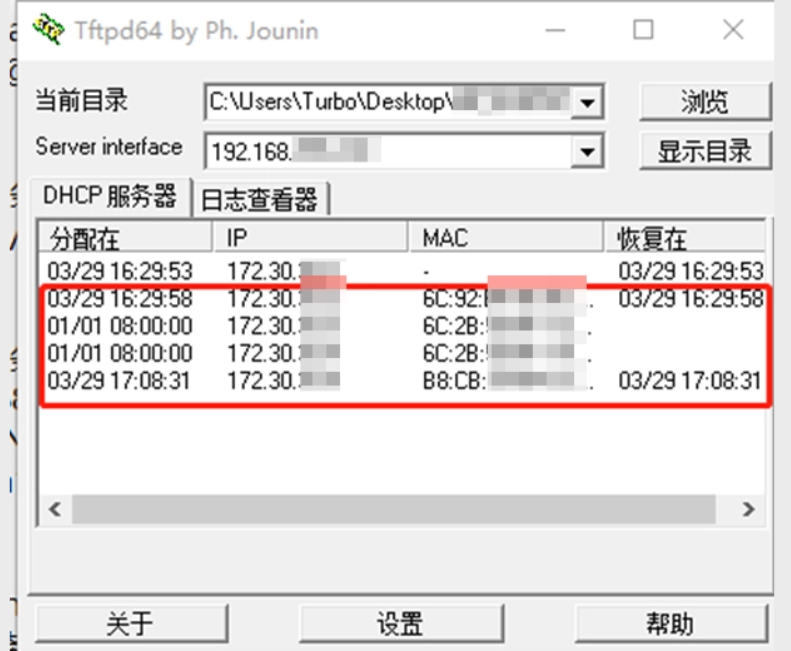 服务器iOL接口已分配IP地址后,就可直接使用WEB页面进行登录,登录界面如下图:
服务器iOL接口已分配IP地址后,就可直接使用WEB页面进行登录,登录界面如下图:
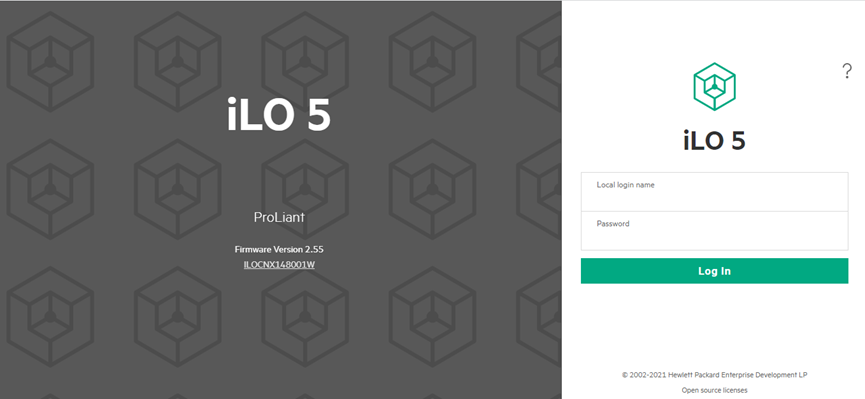
登录时需要的用户名和密码,都会在服务器上的标签里,如下图:
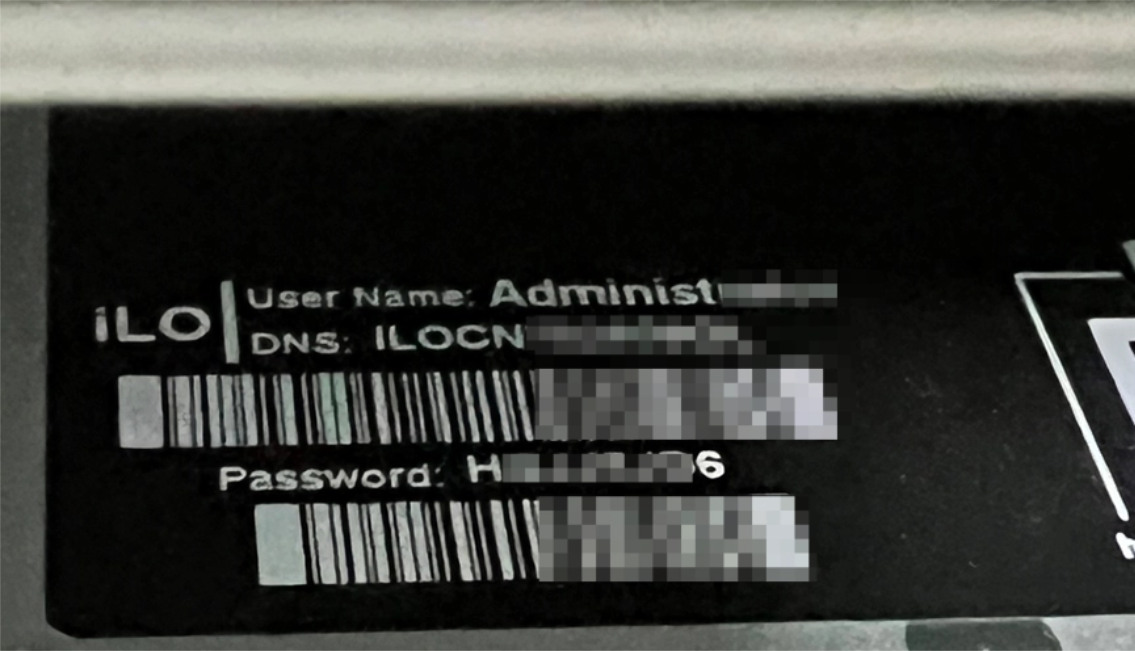 用户名都是一样:Administrator,密码就需要按照每台服务器不一样的进行输入即可。
用户名都是一样:Administrator,密码就需要按照每台服务器不一样的进行输入即可。
登录进入之后,在左侧菜单上找到iLO Dedicated Network Port进入设置界面,如下图:
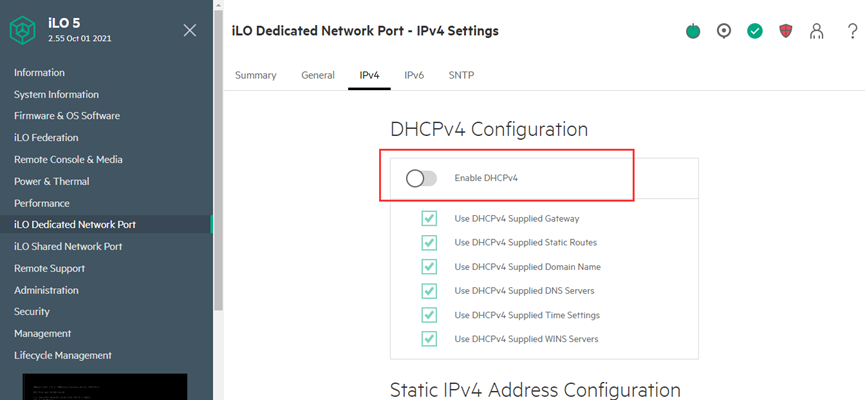
首先关闭接口的DHCP功能,防止后期管理接口接入用户网络之后,管理IP发生变化,然后再进行静态IP配置,如下图:
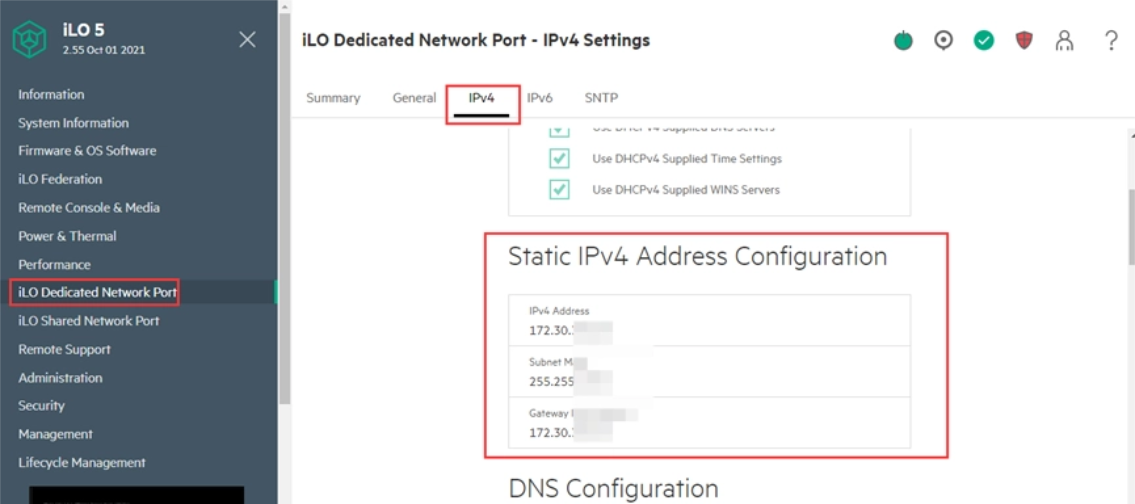 配置后管理IP之后,需要在管理接口上启用IPMI功能,如下图:
配置后管理IP之后,需要在管理接口上启用IPMI功能,如下图:
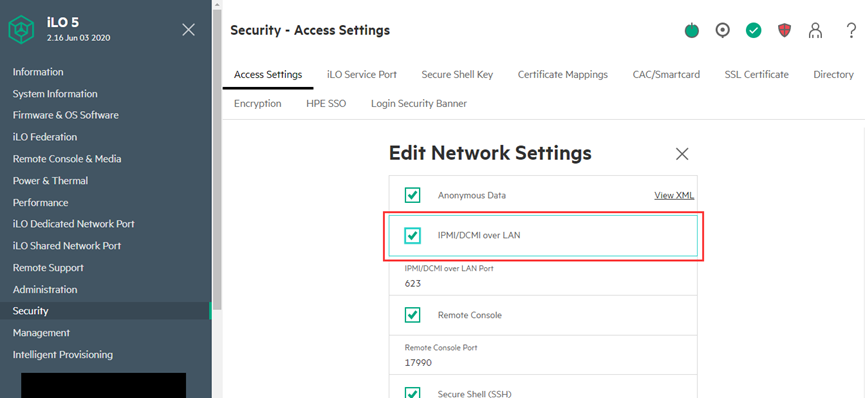
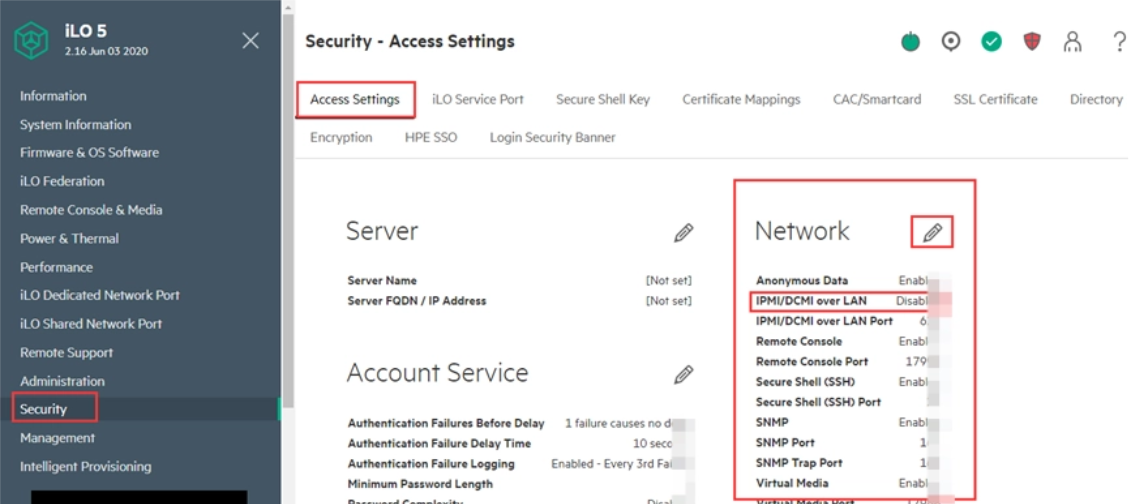
3、IBM(联想)服务器目前有两种类型,第一种类型以IBM ThinkSystem SR550为例
IBM(联想)服务器的管理接口标识名称是:IMM,管理接口默认ip 为192.168.70.125,登录界面如下图:

默认用户名和密码是 USERID/PASSW0RD,登录之后配置内容如下图:
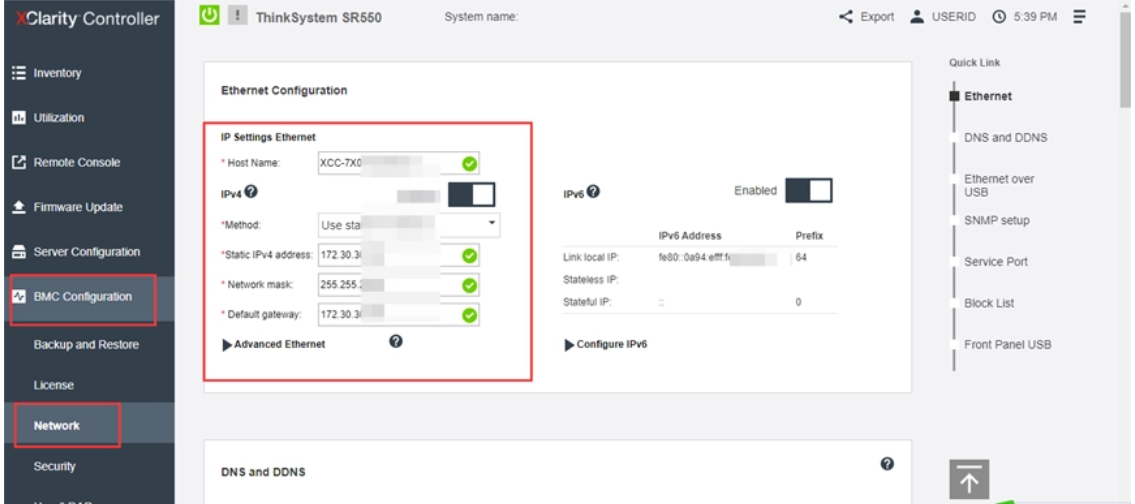 包括关闭DHCP功能,并配置静态IP地址,另外还需启用管理接口IPMI功能,如下图:
包括关闭DHCP功能,并配置静态IP地址,另外还需启用管理接口IPMI功能,如下图:
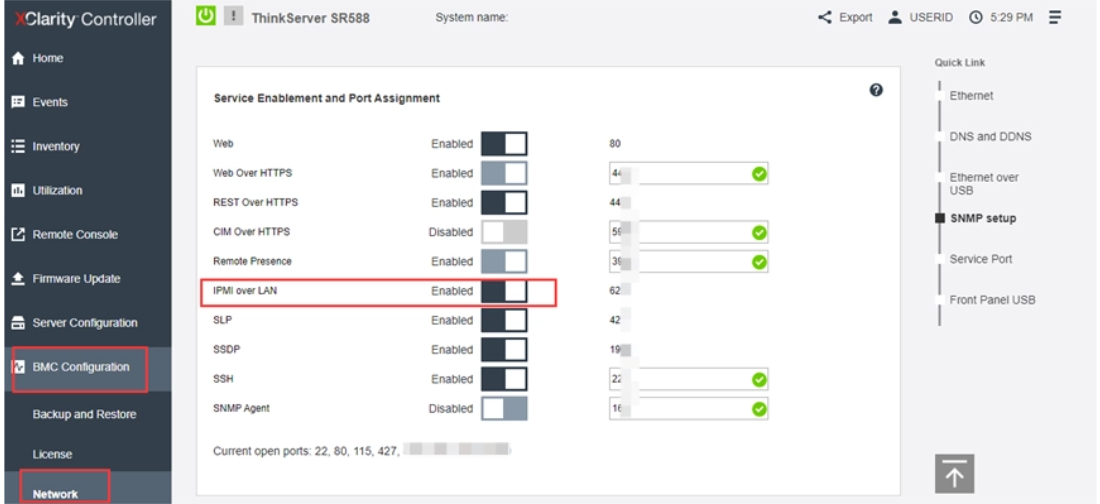 配置完成后,选择保存应用。此时需要进行配置完成后的测试,重新配置好终端IP后,进行管理页面的重新登录,查看修改是否生效。
配置完成后,选择保存应用。此时需要进行配置完成后的测试,重新配置好终端IP后,进行管理页面的重新登录,查看修改是否生效。
4、IBM(联想)服务器目前有两种类型,第二种类型以IBM Systemx3650 M5为例
IBM(联想)服务器的管理接口标识名称是:IMM,管理接口默认ip同样为192.168.70.125,登录界面如下图:
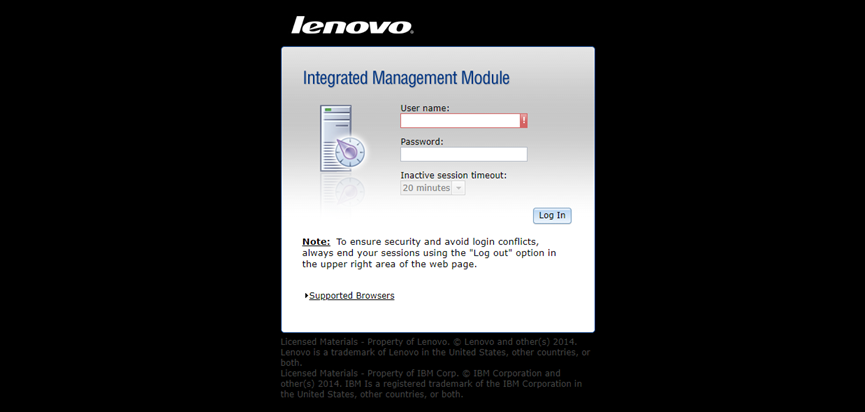
默认用户名和密码是 USERID/PASSW0RD,登录之后包括关闭DHCP功能,并配置静态IP地址配置内容如下图:
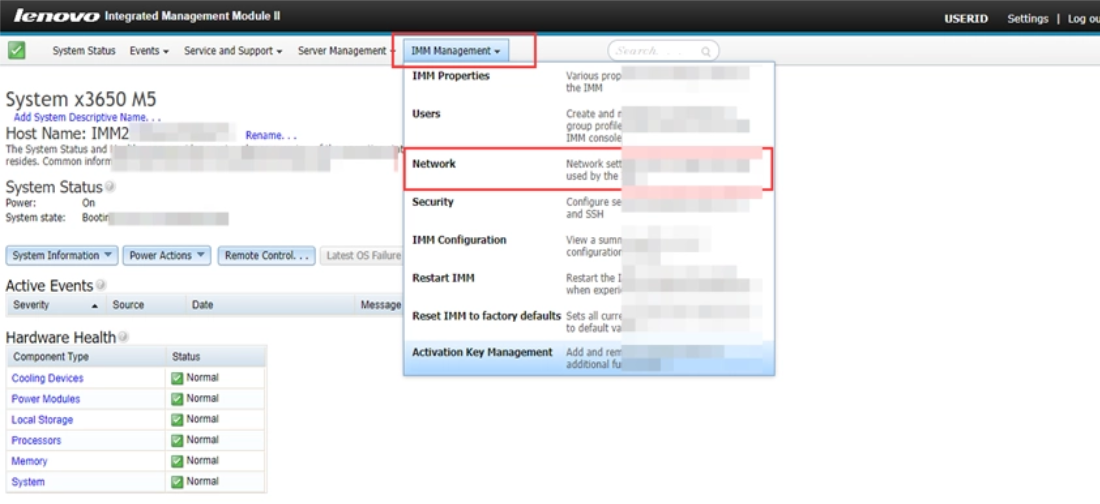 此系列服务器的管理接口IPMI功能无需进行功能打开配置,默认管理接口就启用IPMI功能。
此系列服务器的管理接口IPMI功能无需进行功能打开配置,默认管理接口就启用IPMI功能。
配置完成后,选择保存应用。此时需要进行配置完成后的测试,重新配置好终端IP后,进行管理页面的重新登录,查看修改是否生效。
5、H3C服务器以H3C/R2900 G3服务器为例
H3C服务器的管理接口默认IP地址为:192.168.1.2,登录界面如下图:
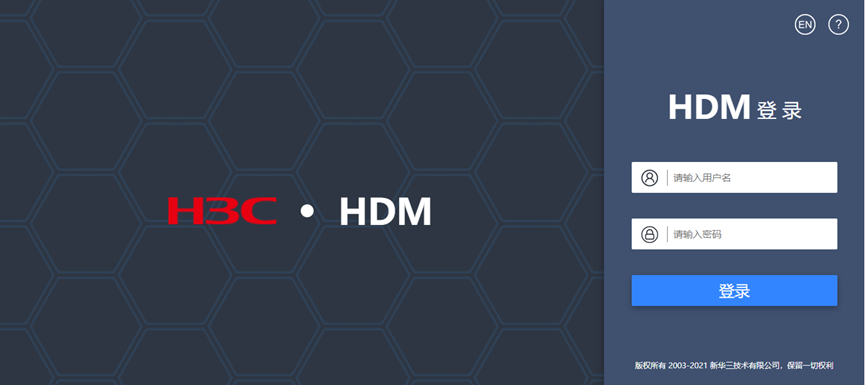
默认用户名和密码为:admin/Password@_,登录之后需要关闭DHCP功能,并配置静态IP地址,配置专用网口,如下图:
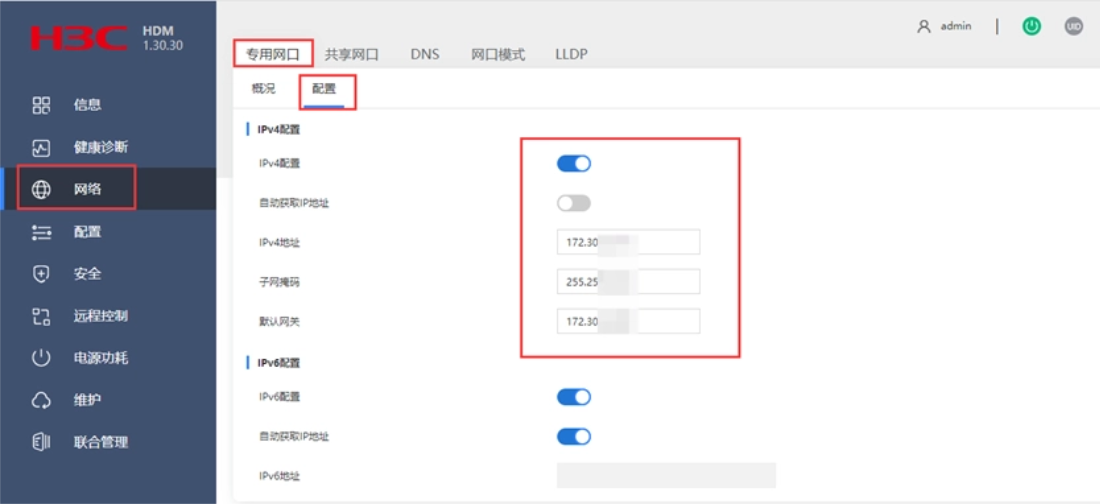 此系列服务器的管理接口IPMI功能无需进行功能打开配置,默认管理接口就启用IPMI功能。
此系列服务器的管理接口IPMI功能无需进行功能打开配置,默认管理接口就启用IPMI功能。
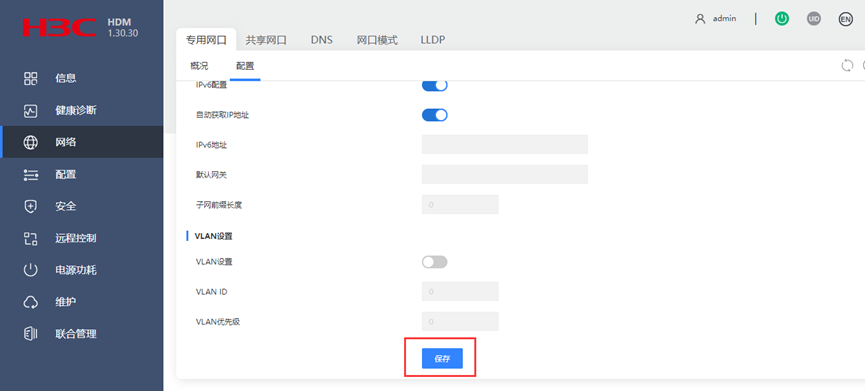
配置完成后,选择保存应用。此时需要进行配置完成后的测试,重新配置好终端IP后,进行管理页面的重新登录,查看修改是否生效。
6、华为服务器以华为 2288HV5服务器为例
华为服务器的管理接口标识名称是:iBMC,服务器管理接口默认IP为:192.168.2.100,登录界面如下图:
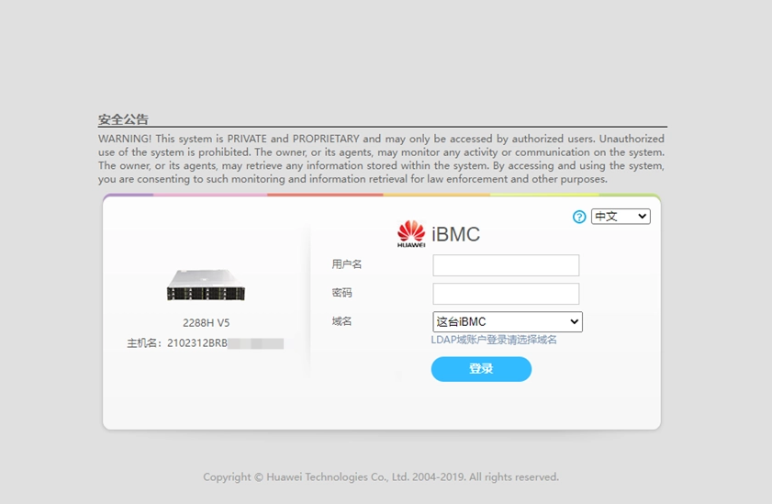 默认用户名和密码为:Administrator/Admin@9000,需关闭DHCP功能,并配置静态IP地址,如下图:
默认用户名和密码为:Administrator/Admin@9000,需关闭DHCP功能,并配置静态IP地址,如下图:
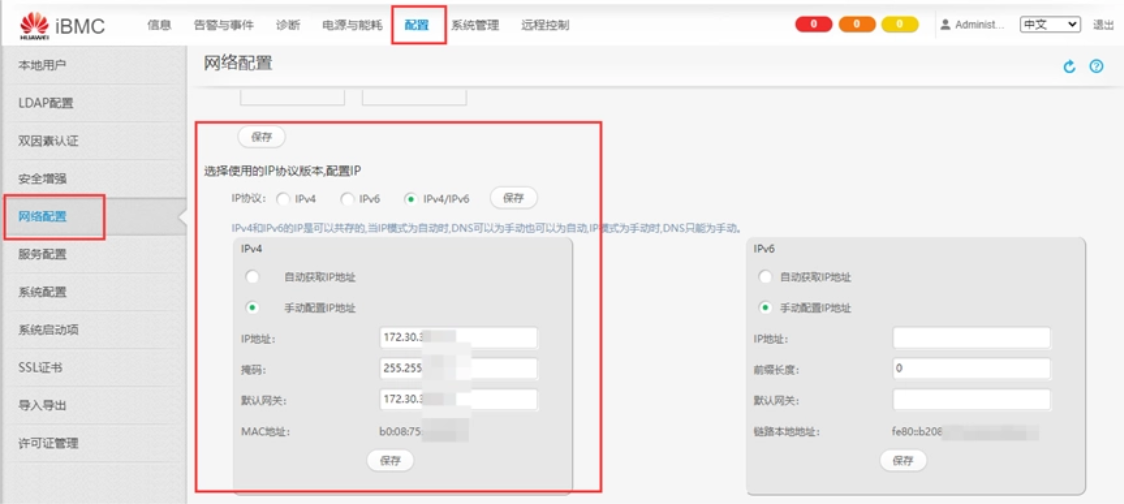 此系列服务器的管理接口IPMI功能无需进行功能打开配置,默认管理接口就启用IPMI功能。
此系列服务器的管理接口IPMI功能无需进行功能打开配置,默认管理接口就启用IPMI功能。
配置完成后,选择保存应用。此时需要进行配置完成后的测试,重新配置好终端IP后,进行管理页面的重新登录,查看修改是否生效。
7、浪潮Inspur服务器以Inspur NF5280M4为例
浪潮Inspur服务器管理接口出厂时没有默认IP地址,但是管理接口默认是已开启DHCP功能,这时我们需要使用一个有DHCP分配功能的小工具来给服务器管理接口分配一个IP地址,本次测试我使用的工具名称是:tftpd64的小工具,打开工具设置好需要分配IP的地址范围后,可看到已分配给服务器的IP地址信息,如下图:
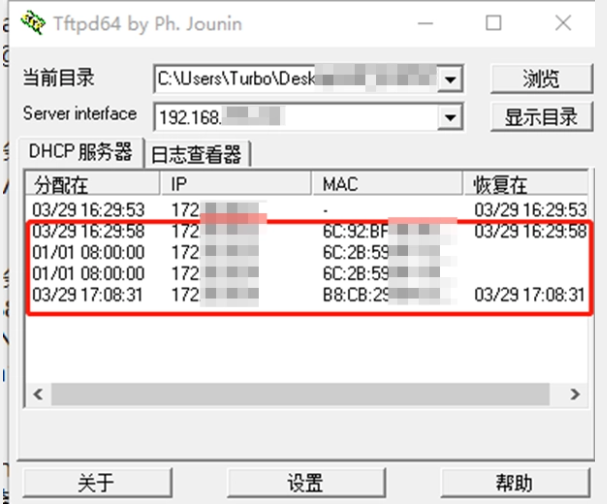
使用分配好的IP地址打开登录界面,如下图:
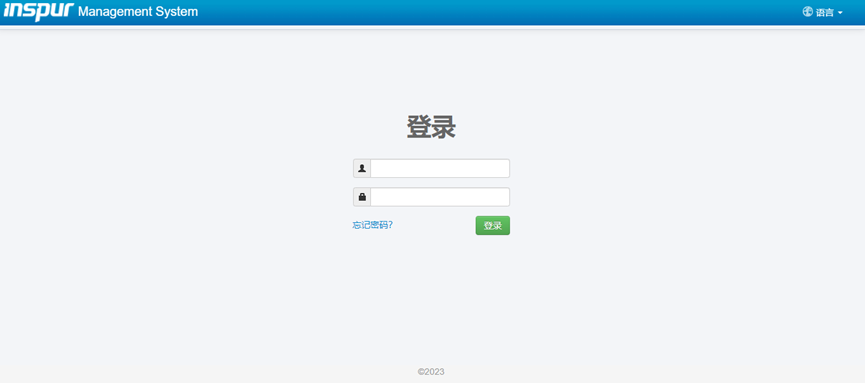
默认用户名和密码为:admin/admin, 需关闭DHCP功能,并配置静态IP地址,如下图:
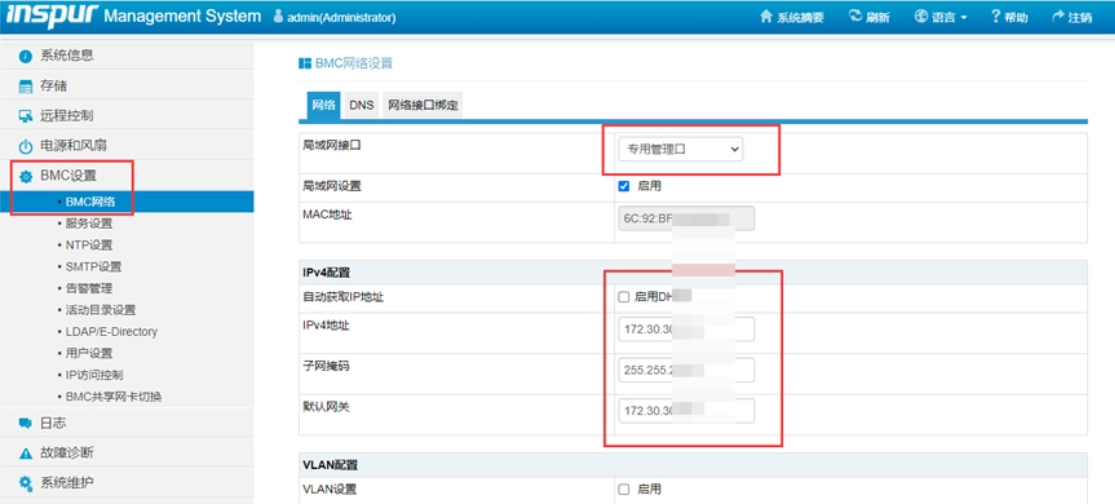 此系列服务器的管理接口IPMI功能无需进行功能打开配置,默认管理接口就启用IPMI功能。
此系列服务器的管理接口IPMI功能无需进行功能打开配置,默认管理接口就启用IPMI功能。
配置完成后,选择保存应用。此时需要进行配置完成后的测试,重新配置好终端IP后,进行管理页面的重新登录,查看修改是否生效。
8、宝德服务器以宝德PR1285C4为例
宝德服务器的管理接口信息,是在服务器的标签上有显示,包括管理接口的IP及用户名和密码,默认的管理接口IP为:192.168.255.254,登录界面如下图:
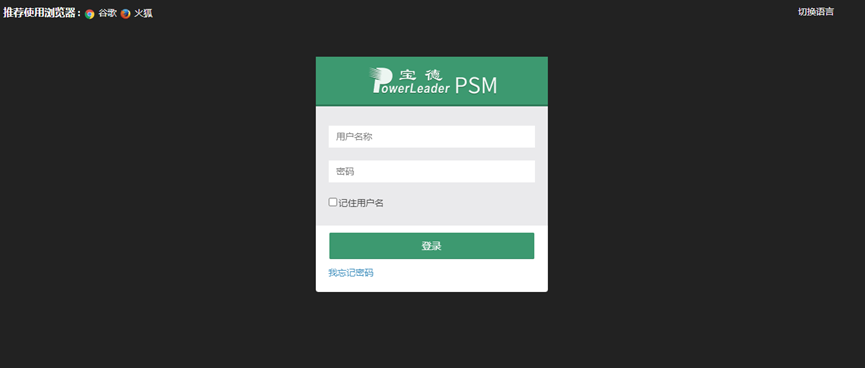
默认的用户名和密码为:ADMIN/Admin123@pl, 需关闭DHCP功能,并配置静态IP地址,如下图:
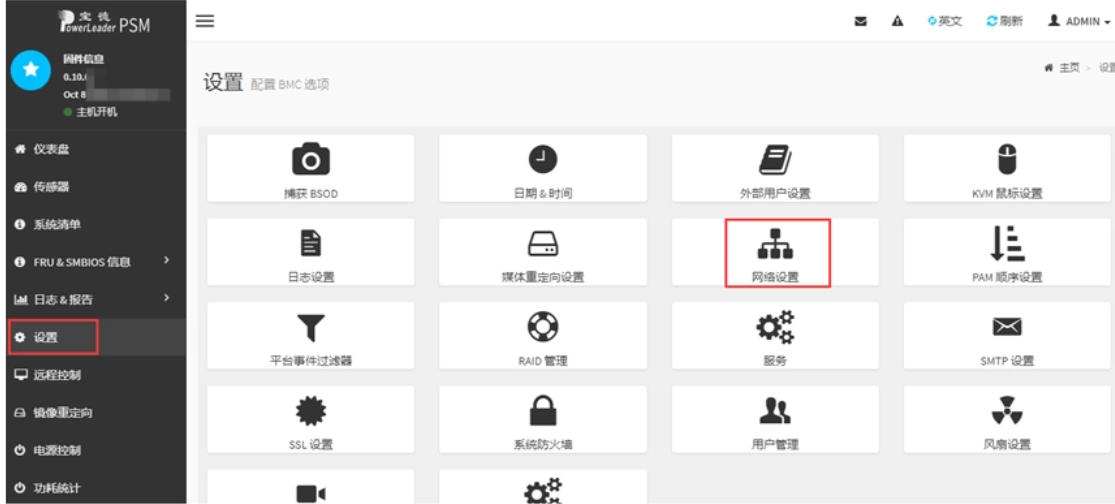
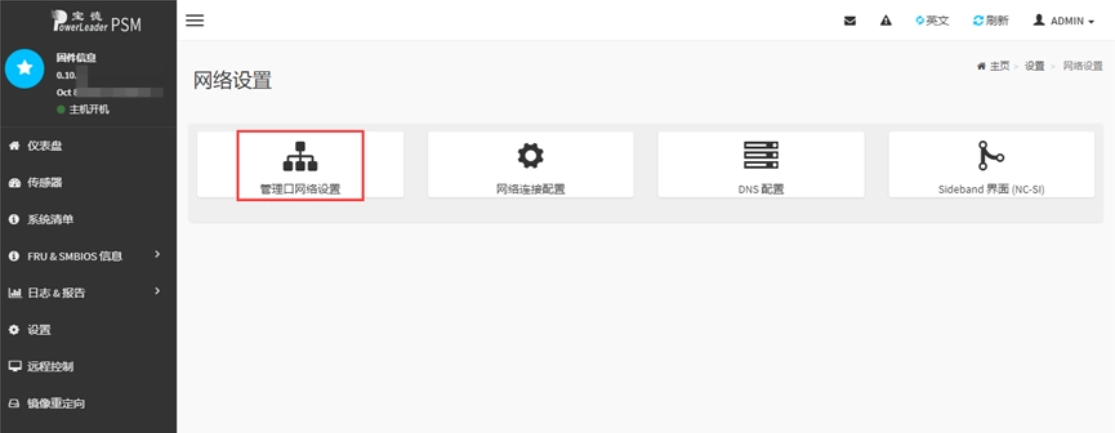
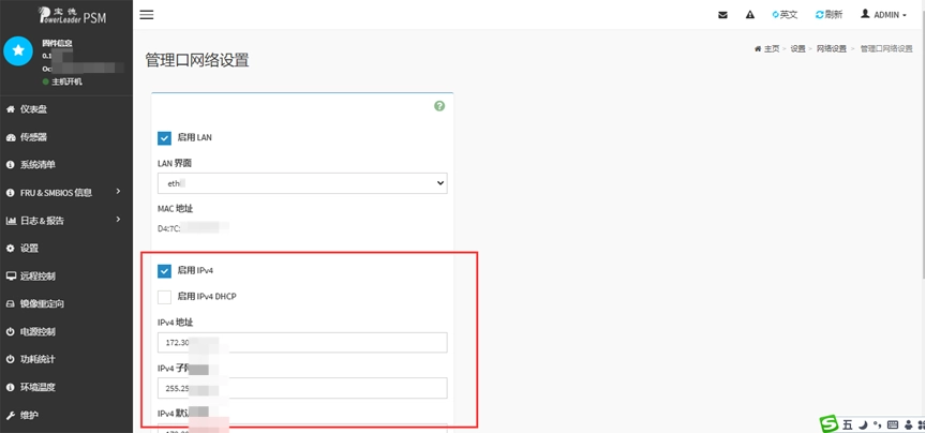
配置完成后,选择保存应用。此时需要进行配置完成后的测试,重新配置好终端IP后,进行管理页面的重新登录,查看修改是否生效。
9、 在MC平台上进行添加配置操作
以上设备配置完成后,在MC平台操作上直接进行添加服务器硬件对象相关的IP、关联主机、IPMI登录的用户名和密码等信息就可以了,如图:
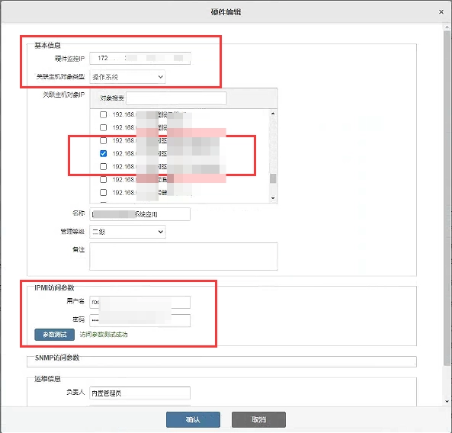
参数测试成功后,就可以确认添加完成。从服务器硬件管理界面,就可以查看到服务器硬件指标的总览内容,如下图:
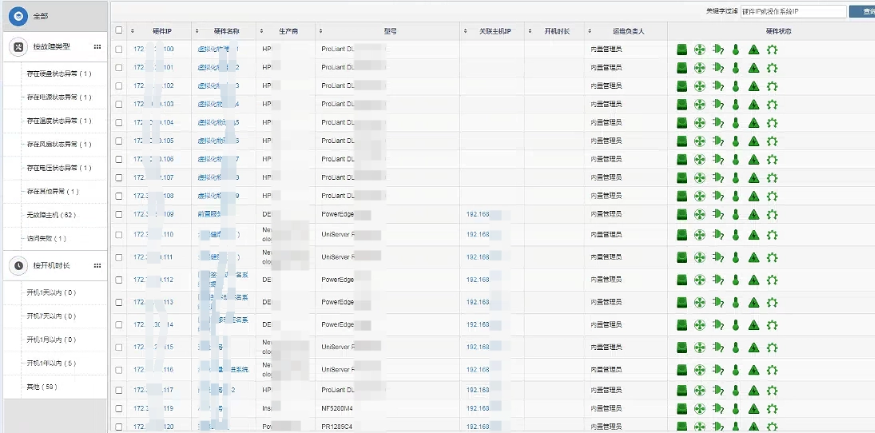
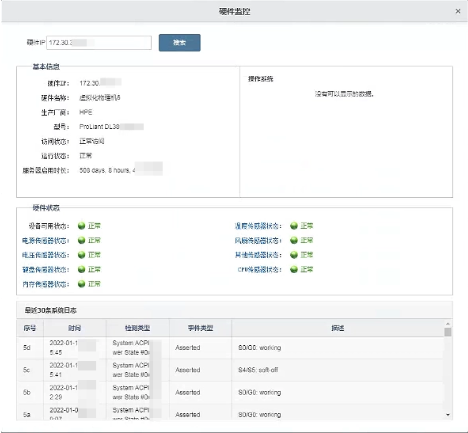
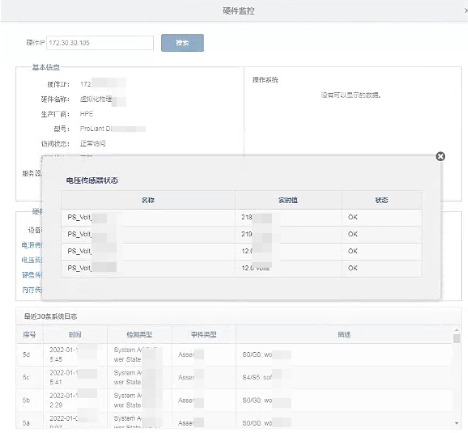
总结下配置的方法,上面所介绍的是已知的操作配置方法,基本几个关键点:DELL\hp\浪潮服务器,需要进行DHCP的IP分配后,使用分配后的IP地址打开登录页面,再使用默认的用户名和密码进行登录;DELL服务器的默认用户名root。密码是机器在上面的密码条码上;HP服务器的用户名和密码都在机器上的标签上;其它服务器可按照默认的IP进行登录。由于各类服务器的品牌型号不同,各厂家也有可能会修改默认配置信息,这时就需要与厂家进行沟通获取相关信息。
